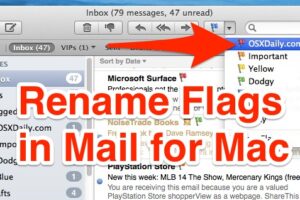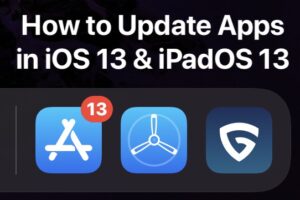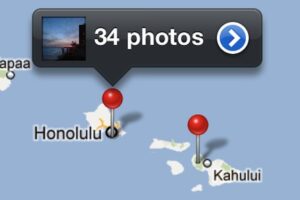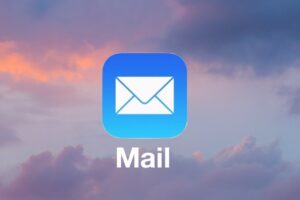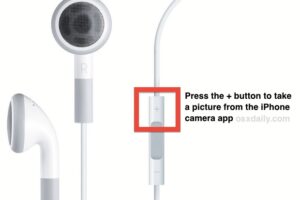Changer la sonnerie du Mac pour les appels entrants sur iPhone et FaceTime
![]() Maintenant que la fonction de continuité permet au Mac de recevoir les appels entrants de votre iPhone associé, en plus du chat vidéo et audio standard FaceTime, vous pouvez prendre un moment pour personnaliser la sonnerie qui retentit lorsqu'un appel arrive sur un Mac particulier. Cela est particulièrement utile dans les environnements à plusieurs Mac avec différents utilisateurs, ou même avec plusieurs Mac et appareils iOS utilisant le même identifiant qui peuvent sonner en même temps, car cela permet de différencier chaque machine.
Maintenant que la fonction de continuité permet au Mac de recevoir les appels entrants de votre iPhone associé, en plus du chat vidéo et audio standard FaceTime, vous pouvez prendre un moment pour personnaliser la sonnerie qui retentit lorsqu'un appel arrive sur un Mac particulier. Cela est particulièrement utile dans les environnements à plusieurs Mac avec différents utilisateurs, ou même avec plusieurs Mac et appareils iOS utilisant le même identifiant qui peuvent sonner en même temps, car cela permet de différencier chaque machine.
Changer la sonnerie du Mac pour les appels entrants de l'iPhone et pour les appels FaceTime est assez simple , les deux sont en fait traités de la même manière, donc si vous en changez un, vous changerez l'effet sonore pour les deux.
- Ouvrez l'application FaceTime sous OS X et déroulez le menu "FaceTime", puis choisissez "Préférences"
- Vers le bas du panneau de préférences, ouvrez le menu déroulant Sonnerie et choisissez la sonnerie de votre choix pour ce Mac
La sélection d'une sonnerie permet également d'obtenir un aperçu de cet effet sonore. Le son se mettra en boucle lorsque l'appel sonnera, soyez donc conscient de cela et de l'impact que cela peut avoir sur vos préférences.
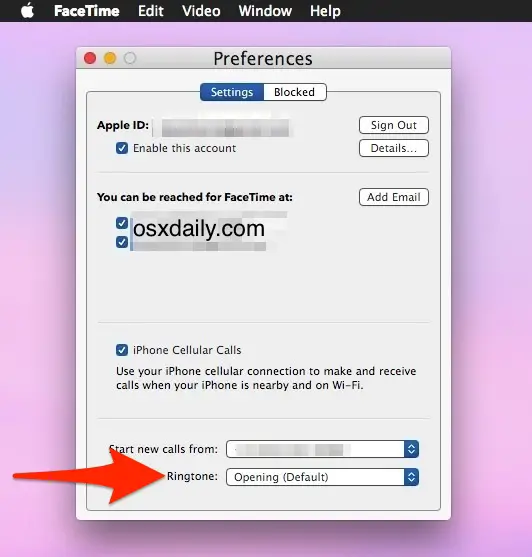
Le choix par défaut est "Ouverture", qui est également la valeur par défaut sur les appareils iOS. Vous l'avez probablement déjà remarqué, mais si vous avez configuré tout votre matériel Apple avec Continuity et que vous utilisez le même compte FaceTime et la même fonction d'appel cellulaire, ils sonneront tous en chœur ensemble, à moins que vous ne le désactiviez pour un appareil spécifique, ou que vous changiez la tonalité pour un Mac, iPhone, iPod Touch ou iPad particulier.
Si vous le souhaitez, vous pouvez répéter ce processus pour chaque Mac pour lequel vous souhaitez différencier l'effet sonore de la sonnerie. Là encore, cela peut être utile si votre poste de travail de bureau est rempli de plusieurs ordinateurs et appareils, ce que beaucoup d'entre nous font.
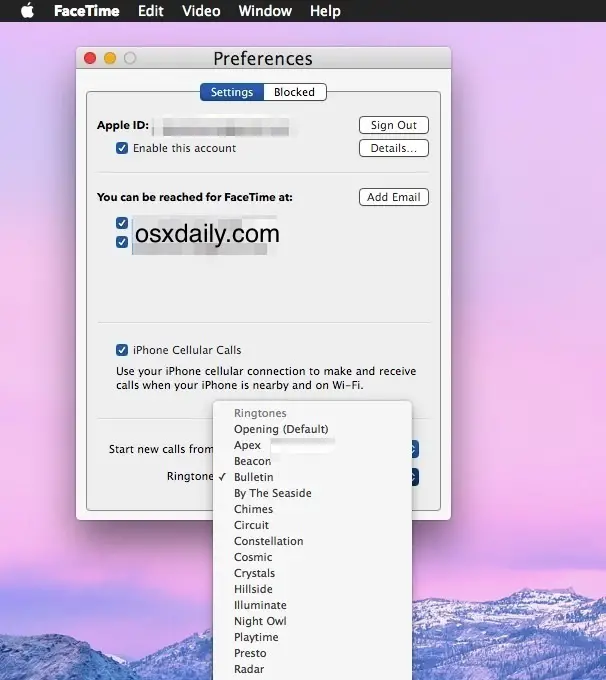
Vous trouverez dans cette liste de nombreuses options de sonneries, dont beaucoup sont partagées avec les mêmes sonneries iOS que vous pouvez choisir sur votre iPhone pour les appels entrants ou les SMS. Comme pour iOS, vous pouvez même utiliser des créations de sonneries GarageBand faites à partir de votre iPhone ou utiliser celles que vous avez créées vous-même à partir de chansons d'iTunes si vous le souhaitez.